ASP.NET Core 的 Docker 映像创建
本教程演示如何在 Docker 容器中运行 ASP.NET Core 应用
具体步骤参考文末官方文档:ASP.NET Core 的 Docker 映像,本文只记录我发布过程中遇到的一些问题。
系统要求1.操作系统:我的是Windows10(家庭版),这里需要升级到windows10专业版,或者企业版。具体怎么升级你们懂的(万能淘宝买吧)。升级后重启电脑。
2.下载安装 Docker For Desktop,下载地址:https://www.runoob.com/docker/windows-docker-install.html。
主要是开启电脑的Hyper-V功能。然后点击安装docker for desktop 安装包。查看电脑是否已开启虚拟化,可在任务管理器中查看,选择【性能】选项卡,在右下角【虚拟化】中查看。具体如下图。
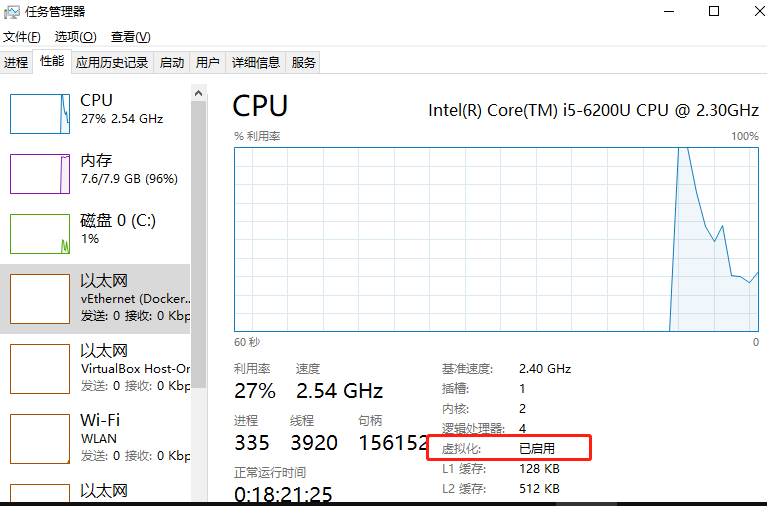
3. 运行系统安装开发必要软件和aspnet core sdk 、aspnet runtime 运行时捆绑包。
下载安装网址 :Build apps - SDK 和 Run apps - Runtime
参考文档:ASP.NET Core 入门 https://docs.microsoft.com/zh-cn/aspnet/core/getting-started/?view=aspnetcore-3.1&tabs=windows
下载示例应用下载地址: https://github.com/dotnet/dotnet-docker 。可以用git下,也可以直接下载个压缩包。
本地运行应用
导航到下载文档中以下文件夹目录: dotnet-docker/samples/aspnetapp/aspnetapp 。
运行以下命令以本地生成并运行应用(在命令行cmd中运行,或者Windows Powershell命令行运行以下命令):
dotnet run
在浏览器中转到 :5000 以测试应用。
在命令提示符处按 Ctrl+C 以停止应用。
在 Linux 容器中运行
在 Docker 客户端中,,切换到 Linux 容器。
导航到 dotnet-docker/samples/aspnetapp 下的 Dockerfile 文件夹。
运行以下命令以在 Docker 中生成并运行示例:
docker build -t aspnetapp . docker run -it --rm -p 5000:80 --name aspnetcore_sample aspnetapp
build 命令参数:将映像命名为 aspnetapp。
在当前文件夹(末尾的句点)中查找 Dockerfile。
运行命令参数:
分配伪 TTY,即使未附加也使其保持打开状态。 (与 --interactive --tty 的效果相同。)
容器在退出时自动删除。
将本地计算机上的端口 5000 映射到容器中的端口 80。
将容器命名为 aspnetcore_sample。
指定 aspnetapp 映像。
在浏览器中转到 :5000 以测试应用。
在 Windows 容器中运行在 Docker 客户端中,切换到 Windows 容器。
导航到 dotnet-docker/samples/aspnetapp 下的 docker 文件文件夹。
运行以下命令以在 Docker 中生成并运行示例:
docker build -t aspnetapp . docker run -it --rm --name aspnetcore_sample aspnetapp
对于 Windows 容器,你需要容器的 IP 地址(浏览到 :5000 不起作用):
打开另一个命令提示符。
运行 docker ps 以查看正在运行的容器。 验证其中是否包含“aspnetcore_sample”容器。
运行 docker exec aspnetcore_sample ipconfig 以显示容器的 IP 地址。 该命令的输出如以下示例所示:
Ethernet adapter Ethernet:
Connection-specific DNS Suffix . : contoso.com Link-local IPv6 Address . . . . . : fe80::1967:6598:124:cfa3%4 IPv4 Address. . . . . . . . . . . : 172.29.245.43 Subnet Mask . . . . . . . . . . . : 255.255.240.0 Default Gateway . . . . . . . . . : 172.29.240.1
温馨提示: 本文由Jm博客推荐,转载请保留链接: https://www.jmwww.net/file/web/32829.html


![[转]Node.js中package.json中^和~的区别 [转]Node.js中package.json中^和~的区别](/uploads/allimg/200519/054J34453_lit.png)